안녕하세요 오늘은 어플 리뷰를 들고 왔습니다.
제가 요즘 하루에 한 번씩 사용하는 어플이고 나름 유용하게 쓰고 있습니다.
주부, 직장인, 학생뿐 아니라 모든 연령층이 간편하게 사용할 수 있는 어플이라고 생각합니다.

제가 보기에 아이콘도 너무 귀엽고 디자인은 전반적으로 괜찮네요.

* 아이폰 앱스토어 기준 “가계부” 검색 시 가장 먼저 소개되는 상위권입니다. 다운로드 수도 가장 높은 것 같아요.

일단 첫번 째 탭에서는 월간 가계부가 쭈욱 나옵니다. 옆 탭에 보시면 주간, 일간 가계부도 확인할 수 있어요
제가 가장 많이 보는 탭은 월간탭인데 일별로 얼마나 사용했는지 한 눈에 확인이 가능해서 저한테는 가장 편리한 뷰입니다.

주간 뷰에는 그래프가 나와서 굴곡있는 소비 습관을 볼 수 있네요~
그래프를 보는 것도 주간 차이를 확인하기에 안성맞춤인 것 같습니다.

일간 탭으로 들어가시면 하루에 얼마, 어디에서 사용했는지 상세하게 확인이 가능합니다.
요즘은 어디에 얼마를 썼는지 자세히 기억하기가 어려운 데 가격과 품목을 적어 놓으면 언제 어디에서 얼마를 사용했는지 어렴풋이 기억이 나더라구요!
상세 메모도 가능하니까 꼭 기억하고 싶은 소비나 소득은 자세하게 적어두시는 걸 추천드려요
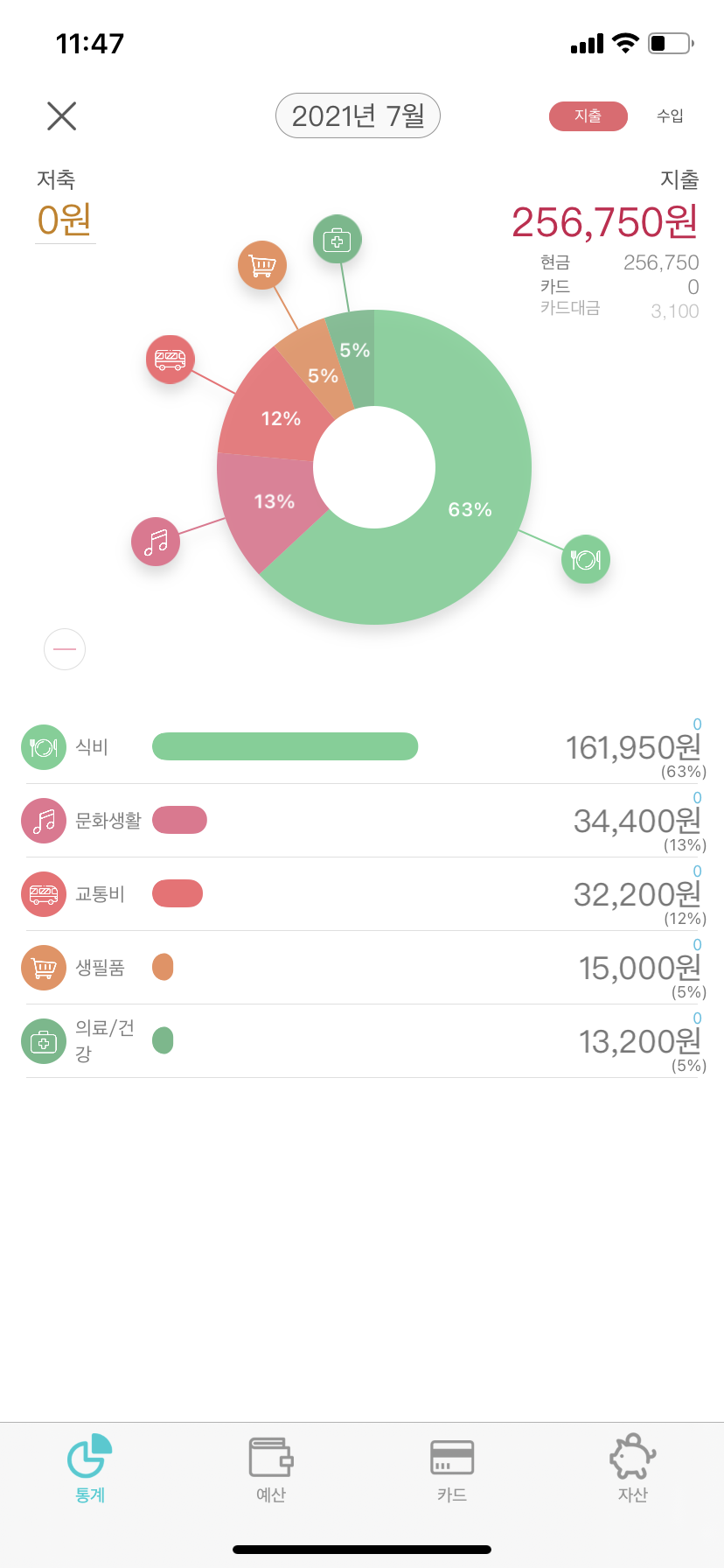
제 7월 한달 가계부입니다.
식비가 가장 많이 들었네요ㅎ 카테고리는 따로 추가 가능하니 사용자에 맞춰서 설정하시면 될 것 같습니다.
예를 들어, 직장인이시면 '회식비', 자가용이 있으시면 '주유비', 학원에 다니시거나 헬스장에 다니시면 '학원비' 또는 '운동/헬스' 라는 카테고리를 새로 추가하시면 됩니다.

따로 메모를 할 수도 있습니다.

메인 탭에서 + 버튼을 누르면 이런 화면이 뜹니다.
수입 또는 지출 금액을 입력하고 지출 혹은 입금 버튼을 누르면 그 후에 카테고리를 선택할 수 있습니다.

이전에 설명드렸다 싶이, 카테고리는 사용자 편의에 따라 추가, 혹은 삭제가 가능하니 참고하시면 됩니다.

카테고리 추가 시, 다양한 아이콘을 선택하실 수 있습니다.
여행, 캠핑, 고양이, 강아지, 햄버거, 편지, 휴대폰, 반지, 쇼파, 게임, 자동차 등등 다양한 아이콘이 제공되니
추가하시려는 카테고리에 맞춰서 아이콘을 선택하시면 됩니다.

또 한가지 장점은 어플 내에서 iCloud 또는 Dropbox로 백업이나 복구가 가능하다는 점입니다.
휴대폰을 새로 구매하거나, 다른 기기를 사용할 경우에도 iCloud나 Dropbox를 통해서 기존 데이터를 백업하실 수 있습니다.
[후기]
초등학교 숙제 이후로 이런 용돈 기입장은 사용을 해본 적이 없었는데 어플을 사용하면서 조금씩 소비 패턴이 보이고 어디에서 주로 소비가 이루어지는 지 한 눈에 쉽게 확인이 가능해졌습니다.
저 같은 경우에는 수입이 있는 직장인이나 프리랜서는 아니지만 직장인, 주부, 자취생 분들의 경우에는 저보다 더 유용하게 어플을 사용하실 수 있을 것 같습니다.
오늘 제가 추천해드린 어플 외에 다른 어플 리뷰를 보고 싶으시거나 요즘 유용하게 쓰고 계신 어플이 있으시면 댓글로 남겨주세요!
'일상생활&유학꿀팁' 카테고리의 다른 글
| [니콘내콘] 외식/편의점/여가생활 시 돈 아끼는 어플/꿀팁/방법 (0) | 2021.08.03 |
|---|---|
| [넷플릭스 꿀팁] 장르별 영화추천/장르검색 코드/코드 사이트 (4) | 2021.08.03 |
| [꿀어플] 구글 테스크 Google Tasks 사용법, 꿀팁 (2) | 2021.07.26 |
| 2020 도쿄 올림픽 3일차 경기 일정 (7월 25일 일요일) (2) | 2021.07.25 |
| [홈트&다이어트] 층간소음 없는 홈트 운동 루틴 추천 (2) | 2021.07.24 |